Hoe eenvoudig alinea's in Indrukken in WordPress
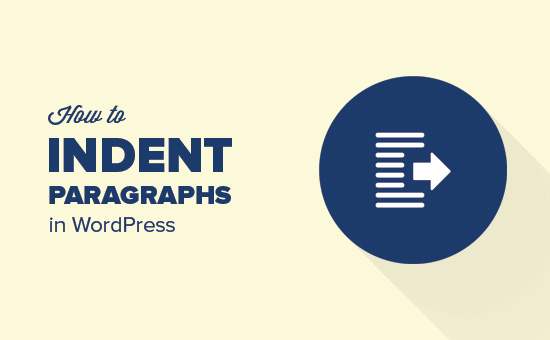
Wil je spaties of inspringende alinea's toevoegen in WordPress? Hoewel het grootste deel van uw tekst links uitgelijnd is, kunt u in sommige gevallen een alinea laten inspringen voor verbeterde typografie en betere leeservaring. In dit artikel laten we u zien hoe u eenvoudige alinea's in WordPress kunt laten inspringen.
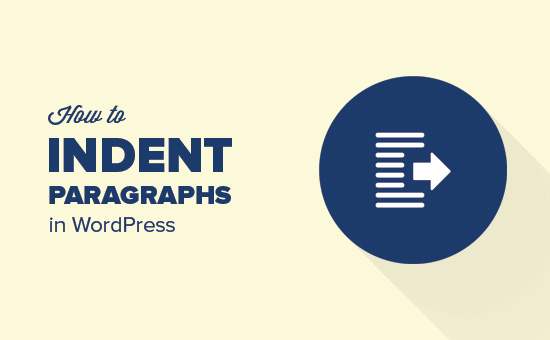
Methode 1: De inspringende tekstknoppen gebruiken in Visual Editor
Standaard zullen de meeste WordPress-thema's paragrafen weergeven die links of rechts van rechts naar links zijn gemarkeerd.
Als u een alinea wilt laten inspringen, kunt u dat handmatig doen door te klikken op de knop verhogen inspringen in de visuele editor. Hiermee wordt links naast de alinea ruimte toegevoegd.

Als u meer dan één paragraaf wilt laten inspringen, moet u die alinea's selecteren en vervolgens op de knop vergroten inspringen klikken.
U kunt meerdere malen op de invoegstip klikken om de spatiëring te vergroten. Als u bijvoorbeeld twee keer klikt, verdubbelt het de streepafstand.
U kunt de spatiëring ook verminderen door op de knop voor verlagen van de inspringing te klikken.
Methode 2: Inspringen paragraaf Handmatig gebruik van Text Editor
Het gebruik van de inspringtekstknoppen in de visuele editor is de eenvoudigste manier om alinea's in WordPress in te knippen. U kunt hiermee echter niet bepalen hoeveel ruimte u wilt toevoegen.
Meer geavanceerde gebruikers kunnen overschakelen naar de teksteditor en handmatig afstand toevoegen. Het enige dat u hoeft te doen, is de tekst om de alinea-tag heen wikkelen
en
tags en voeg vervolgens inline CSS als volgt toe aan de alineatekst:Je alinea-tekst komt hier ...

Met deze methode kunt u de afstand bepalen die u als inspringing wilt gebruiken. Deze methode zou het beste werken als u niet vaak paragrafen hoeft te laten inspringen. Als u echter vaak alinea's inspringt, is dit geen ideale oplossing.
Methode 3: alleen de eerste regel van een alinea inspringen
Webpagina's gebruiken geen traditionele alinea-tussenafstanden die worden gebruikt door tekstverwerkers of typografie, waarbij alleen de eerste regel van de alinea wordt ingesprongen.
Zelfs in WordPress, wanneer u een alinea inspringt, wordt de spatie toegevoegd aan de gehele alinea.

Sommige websites zoals nieuws, tijdschriftsites of literaire tijdschriften willen misschien een meer traditionele alinea-indeling toevoegen. In dat geval moet u aangepaste CSS toevoegen aan uw thema.
Eerst moet je bezoeken Uiterlijk »Aanpassen om de WordPress-thema-aanpasser te starten. Klik nu op het tabblad 'Aanvullende CSS'.

Dit toont u een tekstvak in het linkerdeelvenster waar u uw aangepaste CSS kunt toevoegen. U moet deze CSS-code in het vak toevoegen.
p.custom-indent text-indent: 60px;
Deze CSS-code vertelt gewoon aan browsers of een alinea een aangepaste-indent-klasse heeft en voegt dan 60px toe als tekst-inspringing.
U kunt nu een bericht bewerken in WordPress en overschakelen naar de teksteditor. Plaats vervolgens je alinea erin
en
tags als deze:Je alinea-tekst komt hier ...
Als je klaar bent, kun je een voorbeeld van je bericht bekijken en zie je dat alleen de eerste regel van de alinea spaties bevat.

Deze methode werkt netjes als u maar enkele paragrafen wilt laten inspringen. Als u deze stijl echter aan alle alinea's op uw site wilt toevoegen, hoeft u alleen de aangepaste CSS als volgt te wijzigen:
artikel p text-inspring: 60px;
Deze CSS-regel zal automatisch de eerste regel van alle alinea's in een WordPress-bericht of -pagina inspringen.
We hopen dat dit artikel u heeft geholpen bij het leren inspringen van alinea's in WordPress. Misschien wilt u ook onze tips bekijken over het beheersen van de visuele editor van WordPress.
Als je dit artikel leuk vond, meld je dan aan voor onze YouTube-video-tutorials over WordPress. U kunt ons ook vinden op Twitter en Facebook.


